В продължение на около час вероятно ще получавам десетки уведомления - няколко съобщения от различни групи Slack, няколко съобщения в Hangouts, може би някои съобщения или известия във Facebook, споменавания в Twitter, SMS или два и някои имейли,
Това е нещо, което трябва да бъде в крак с това, и ви принуждава непрекъснато да жонглирате няколко приложения само за да проведете няколко разговора. Не трябва да е толкова трудно или сложно. Това е просто съобщение.
За щастие има решение. Тя се нарича „Всичко в едно“ и е приложение за Chrome, така че ще работи на всеки компютър с Windows, Mac, Linux или Chrome OS.

За да получите „Всичко в едно“, кликнете тук или посетете уеб магазина на Chrome и потърсете „всичко в едно“. All-in-One Messenger трябва да бъде най-добрият резултат в Apps.
След като е инсталиран, за да стартирате приложението, отворете Chrome и изберете пряк път за приложения. (Ако не можете да намерите прекия път, опитайте да активирате лентата на отметките, като отидете в Изглед> Винаги да се показва лента с отметки. Приложенията трябва да са най-лявата икона.) Намерете иконата на All-in-One и щракнете двукратно върху нея. Освен това, ако използвате Mac, можете да използвате Command + Space, за да стартирате Spotlight и да търсите "всичко в едно", за да намерите и стартирате приложението.
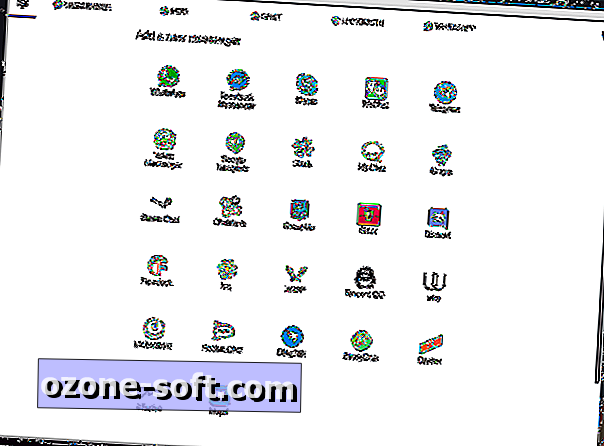
", " modalTemplate ":" {{content}} ", " setContentOnInit ": false} '>
След като отворите приложението, ще трябва да започнете да добавяте всичките си акаунти за чат в приложението. Понастоящем има 27 поддържани чат клиента от All-in-One:
- BearyChat
- ChatWork
- човек който произвежда фурор
- DingTalk
- раздор
- Facebook Messenger
- Flowdock
- Gitter
- Google Hangouts
- Гроздов
- GroupMe
- HipChat
- ICQ
- Mattermost
- послание
- Noysi
- Rocket.Chat
- Skype
- застой
- Чат в Steam
- телеграма
- Tencent QQ
- Тел
- XMPP
- Yahoo Messenger
Не само, че можете да имате всичките си любими чат клиенти в един прозорец, можете да имате няколко копия от тях. Това е особено полезно, когато става въпрос за нещо като Hangouts, което изисква да прехвърлите потребителския си профил в Chrome, за да влезете в няколко профила, което ще отвори един прозорец за разговор на потребителски модел.
За Facebook Messenger например той просто обгръща //messenger.com в приложението на Chrome. По същия начин той използва //hangouts.google.com за Hangouts, уеб клиент за поддомейн за всяка от вашите групи Slack и така нататък. Повечето от тези уеб клиенти са напълно функционални, така че All-in-One не се нуждае от тон от изпечени характеристики, запазвайки го лек. Всяко приложение за чат, което сте активирали, използва приблизително същото количество ресурси, както в браузъра в Chrome.
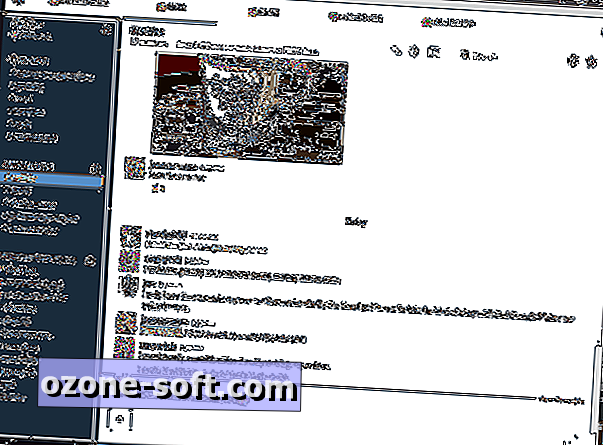
", " modalTemplate ":" {{content}} ", " setContentOnInit ": false} '>
Приложението все още е сравнително ново, така че няма да намерите много настройки. Можете да преименувате всеки екземпляр на пратеник, за да избегнете объркване и можете да активирате известията или да забраните звуците.
Всичко-в-едно не е първото по рода си. Чат агрегаторите съществуват около 20 години в някаква форма. Използвах Trillian още в началото на 2000-те години, за да консолидирам AIM, MSN и Yahoo Messenger.
Всичко в едно се съревновава с два подобни клиента, наречени Franz и Rambox, които поддържат по-голям списък от клиенти за чат. Franz и Rambox добавят Gmail, Inbox и Outlook, докато Rambox включва Hushmail, mysms, Voxer, Outlook 365 и много други, както и възможността за ръчно добавяне на други услуги за чат. Rambox има и функциите Not Disturb и Lock . Franz и Rambox са достъпни като оригинални приложения, така че не можете да ги използвате от компютър с Chrome OS, като например Chromebook.
Превключвайте между разговорите с бързи клавиши
Нещо, което мнозина ще намерят за полезни, са вградените в All-in-One клавишни комбинации. С натискане на 3 + 3 в All-in-One на Mac или Ctrl + 3 на компютър, Linux или Chrome ще отворят третия раздел за чат - едни и същи работи за числа от 1 до 9. За да преминете към раздела надясно, натиснете ⌘ + Option + Tab или O + Option + стрелка надясно на Mac или Alt + Ctrl + Tab на компютър, Linux или Chrome. Добавянето на преминаване към тези команди ще премине към раздела вляво. Тези команди са особено полезни, ако установите, че постоянно превключвате между разговори в различни разговори.













Оставете Коментар